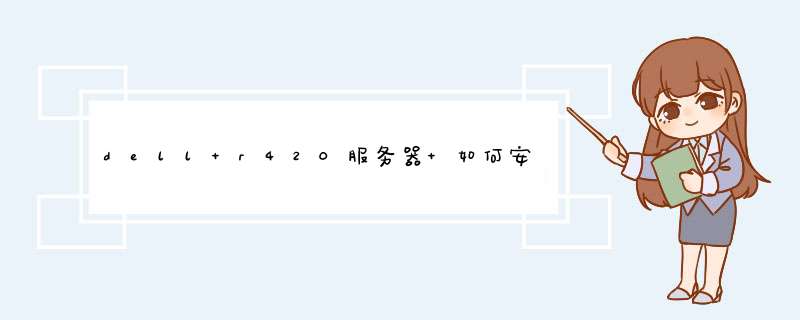
1、将制作好的U盘插入电脑USB接口,然后启动电脑,看到戴尔开机界面连续按下启动快捷键“F12”,会显示一个启动选择界面。
2、用键盘上“↑↓”方向键将光标移至U盘名称选项,回车即可。
3、回车后,可以看到电脑进入U盘启动盘主菜单界面,用键盘上“↑↓”方向键将光标移至“[2]运行老毛桃Win8PE防蓝屏版(新电脑)”,回车进入PE系统。
4、双击“老毛桃PE装机工具”,如图所示。
5、在窗口中点击“浏览(B)”,将U盘中保存的系统镜像添加进来。
6、回到界面,选择C盘,并点击“确定”。
7、在提示窗口中点击“确定”,即可看到程序正在执行还原操作。
8、当进程结束后弹出提示框,点击“是(Y)”重启电脑即可。
9、电脑重启后,可以看到界面显示“准备就绪”,耐心等候系统自动安装就完成了。
dell系统重装需要设置bios进入安装,不过戴尔装系统bios设置 方法 与其他的 笔记本 设置方法是一样的吗?戴尔系统重装bios设置与其他品牌的设置是不同的哦!且不说不是同一品牌,就是同一品牌不同型号的戴尔装系统bios设置步骤都是不同的,接下来是我为大家收集的dell进入bios重装系统,欢迎大家阅读:dell进入bios重装系统
1、 在dell笔记本开机的时候,出现欢迎画面就立刻按F2进入设置界面。
2、进入戴尔笔记本bios设置后,还需要先将这个硬盘模式更改下。通常dell笔记本默认的是AHCI模式。不过这样的模式一般装系统可能都会出现不认硬盘或者 蓝屏 的现象,那么为了保证万无一失,我们可以选择ATA,这个也就是我们常说的IDE模式。
大家在进入 BIOS 后,切换到Advanced(高级)选项,接着找到SATA MODE,然后大家用键盘操作选择ATA,并且回车确定就行了。
3、 进行以上设置后,大家按F10键进行保存。弹出对话框时,选择YES进行重启。
4、 重启后,按F12进入启动菜单界面。哪个按键进入启动菜单选项,一般在开机最开始都会有提示的。
当然,在更改了AHCI模式之后,也可以在BIOS里面进行设置启动菜单选项。进入启动菜单选项之后,使用U盘重装系统了。可参考:戴尔系统笔记本电脑如何重装
看了“dell进入bios重装系统”还想看:
1. dell戴尔inspiron重装进入bios教程
2. dell戴尔 bios重装系统教程
3. dellbios怎样重装系统
4. 戴尔笔记本BIOSU盘重装系统教程图解
5. dell服务器重装系统的方法
您好:以下方法供您参考:
1.重启电脑(如果电脑是关着的,就开启电脑)
2.将系统盘放入光驱
3.请您按F12选择从光驱启动(CD/DVD-ROM)
4.然后按任意键开始从光驱启动
5.如果是安装别的系统,那么就先填序列号(建议您使用正版系统安装)
然后选择安装在哪个
分区
,以后只要连续下一步就可以了
如果是装vista或者Win7,就选择安装分区之后,直接下一步
该填你信息的地方填你的信息就可以了,安装系统和安装软件一样
都很简单的。
欢迎分享,转载请注明来源:夏雨云

 微信扫一扫
微信扫一扫
 支付宝扫一扫
支付宝扫一扫
评论列表(0条)